
Срок доставки товара в течении 1-3 дней !!!
|
|
Как устранить код 43 ошибка usb и видеокарты? Код 43 видеокарта как исправить
Ошибка код 43 | HelpAdmins.ru
Системная ошибка «код 43» — универсальная неисправность, может возникать при неполадках взаимодействия операционной системы с одним из следующих аппаратных компонентов:
- оперативной памятью;
- видеокартой;
- контроллерами USB устройств, при подключении: мыши, клавиатуры, принтера, или любого другого внешнего USB устройства.
Операционная система уведомляет пользователя об ошибке через сообщение «устройство не опознано» или «устройство работает неправильно» в системном трее.

USB устройство не опознано — код 43
В диспетчере устройств возле устройства красуется восклицательный знак, а в его свойствах ОС сообщает об ошибке с кодом 43.
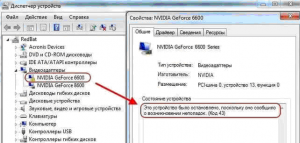
Код 43 на неработающем устройстве в диспетчере задач
Причины ошибки
Когда система сообщает о такой ошибке – все что она может вам сказать – то что возникли неполадки. Поэтому прежде чем исправлять проблему определите:
- что вызвало проблему;
- после каких ваших действий она возникла.
Возможные причины:
- Неправильная конфигурация драйверов устройства, вызвавшего ошибку;
- Конфликт драйверов после установки нового устройства;
- Поврежденный реестр или системные файлы Windows;
- Неисправное оборудование.
Как исправить
Прежде, чем что — то исправлять, попробуйте выключить компьютер. Если у вас ноутбук, то выключите его и выньте батарею. В выключенном состоянии он должен пробыть не менее минуты. Еще лучше, если откроете корпус и почистите его. Если не знаете, как это делать лучше несите в сервисный центр.
Если не помогло почистите реестр с помощью сертифицированной утилиты вроде CCleaner и удалите те системные программы, которые вы устанавливали накануне.
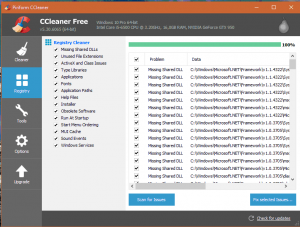
Очистка реестра программой Ccleaner
Очистка реестра с помощью Cleaner:
Нажмите «Scan to Issues» чтобы найти ошибки, «Fix» — чтобы удалить.
Удаление программ с помощью утилиты Windows: выделите строку с программой и нажмите «Удалить/Изменить»
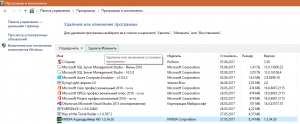
Удаление недавно установленных программ
Код 43 ошибка видеокарты
Следует начать с обновления драйверов устройства, вызывавшего ошибку. Для этого выделите устройство в диспетчере устройств, щелкните правой кнопкой мыши и выберите «Обновить драйверы»
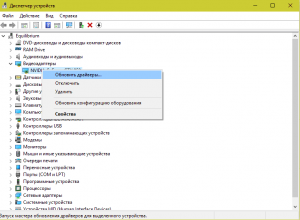
Обновление драйверов видеокарты
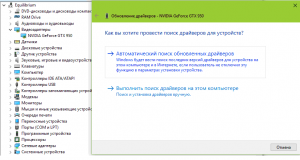
Автоматический поиск драйверов для видеокарты
Выберите автоматический поиск, чтобы Windows самостоятельно определила нужную версию, скачала и установила драйвер, в противном случае выберите ручной поиск и укажите местоположение на диске или внешнем носителе.
Если ошибка появилась после обновления драйвера, то скачайте с сайта производителя более старую версию.
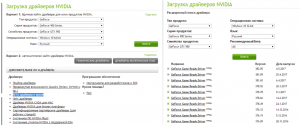
Скачивание драйвера видеокарты с официального сайта
Воспользуйтесь поиском по архиву, чтобы скачать дайвера младших версий.
Если обновление или установка старых драйверов не сработала, попробуйте установку начисто:
- Скачайте последние версии драйверов на видеокарту, а если видеокарта встроенная, то и на чипсет;
- удалите драйвера в диспетчере задач;
- установите драйвера через установщик производителя.
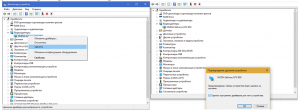
Удаление старого драйвера перед установкой нового
Если все это не помогает, значит проблема не в драйверах.
Откройте системный блок, достаньте видеокарту и проверьте ее на другом компьютере. Если ошибки нет. Дело может быть в слоте, в который она вставляется. Проверьте слот, установив в него другую видеокарту.
Если проблема не решена. Установите последнюю прошивку BIOS и последние обновления Windows.
Если выяснили, что неисправность с устройством – вам в сервисный центр. Возьмите с собой видеокарту, если проблема в ней, или материнскую плату – если проблема со слотом.
Оперативная память
Иногда код 43 появляется из-за нарушения взаимодействия видеокарты и оперативной памяти. Если не вдаваться в подробности, то проблема в том, что драйвер видеокарты не может использовать все пространство оперативной памяти.
Чтобы это исправить, нужно вручную указать объём оперативной памяти доступной системе. Для этого открываете «Панель управления», пункт «Система и безопасность» -> «Администрирование»->«Конфигурация системы». Другой способ — это нажать комбинацию клавиш Win+R и ввести команду msconfig.
Запустится оснастка конфигурации системы
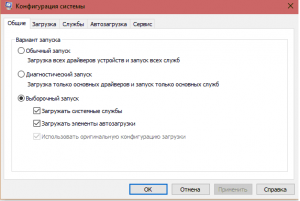
Вход в конфигуратор системы
Переходите на вкладку «Загрузка», нажимаете кнопку «Дополнительные параметры».
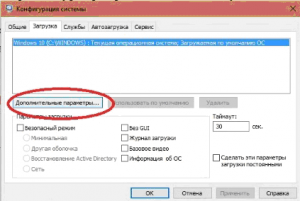
Дополнительные параметры
Установите галочку «Максимум памяти» и нажмите «ОК».

Принудительное использование всей памяти
Код 43 ошибка usb
Если проблема возникает при подключении USB устройства на проводе, то для начала попробуйте поменять провод. Имеет смысл заменить на более короткий.
Проверьте не включен ли в настройках USB портов энергосберегающий режим. Если включен – отключите. Для этого в диспетчере устройств вызовите контекстное меню на пункте корневой «USB концентратор»->«Свойства»
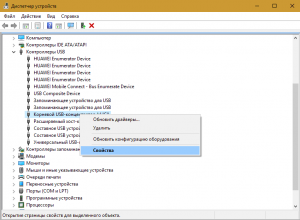
Свойства корневого USB концентратора
Далее нужно выбрать вкладку «Управление электропитанием» и снять галочку с «Разрешить отключение этого устройства для экономии энергии».
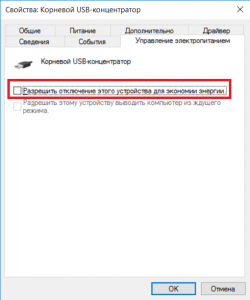
Отключение функции энергосбережения для контроллера флешек
Следите, чтобы кабель по стандарту подходил к гнезду. Если гнездо в компьютере на USB 2.1 а вы соединяете с камерой кабелем USB 3.1 v1, то, несмотря на заверение производителей в обратной совместимости, – это может быть причиной ошибки.
Если ничего не сработало — удаляйте, а затем переустанавливайте драйвера на чипсет и USB. Берите их с официального сайта производителя. Производитель у драйверов один, но комплекты драйверов для USB и чипсета разные. Сначала устанавливайте на чипсет.
Мы рассмотрели самые вероятные причины и методы устранения ошибки «Код 43». Пишите в комментарии, если что-то осталось непонятным.
helpadmins.ru
Ошибка код 43 (для USB и видеокарты). Как устранить?
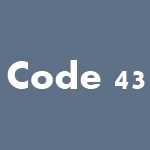
При подключении различных устройств к USB-порту пользователя может поджидать коварная ошибка 43 (код 43). Впрочем, в некоторых случаях она появляется не только при подключении флешки, но и при подключении видеокарты.
Ошибка 43 (код 43) означает, что ОС Windows остановила это устройство, поскольку оно сообщило о проблемах.
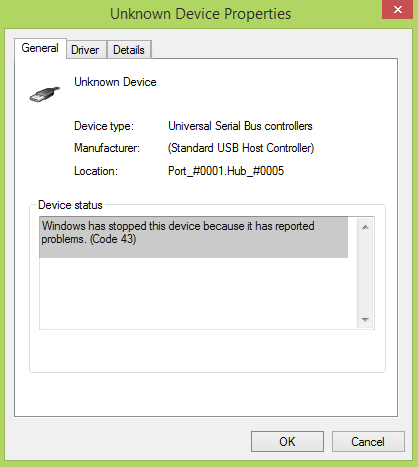
Как справиться с появившейся напастью?
Как исправить ошибку?
Самое простое, что вы можете сделать в сложившейся ситуации, это перезагрузить компьютер. Зачем это делать? Дело в том, что неполадка могла возникнуть из-за временной ошибки, а перезагрузка поможет ее решить без каких-либо дополнительных трудностей. А еще лучше — не перезагружать компьютер, а полностью его выключить, в том числе отключить от сети хотя бы на несколько секунд и затем запустить вновь.
Если проблема возникаем с USB-портами, попробуйте воспользоваться другим портом. Например, если вы используете порты, которые находятся на передней части системного блока, попробуйте вставить устройство в один из портов, который находится на задней стенке СБ.
Следующий шаг — установка драйверов для контроллера USB. Откройте диспетчер устройств. Для этого нажмите правой кнопкой мыши на значок «Компьютер» и выберите пункт «Свойства».

Затем появится окно свойств системы. В правой части вы увидите пункт меню «Диспетчер устройств». Нажмите на него.
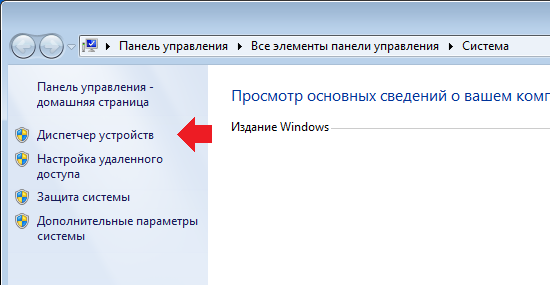
В самом диспетчере устройств раскройте ветвь «Контроллеры USB» и посмотрите на список контроллеров. Если рядом с одним из них есть восклицательный знак, значит, кликните по нему один раз правой кнопкой мыши, после чего появится меню. В нем выберите пункт «Обновить драйверы».
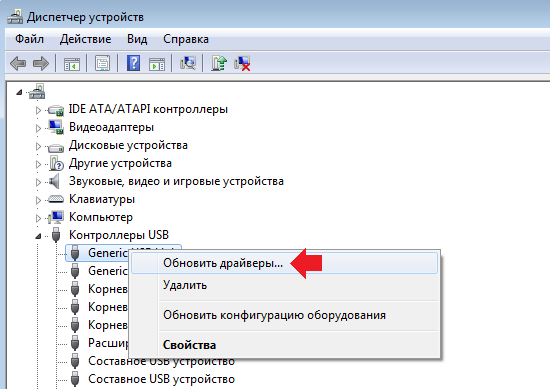
Последние можно обновить вручную и с помощью автоматического поиска в интернете.
Иногда появление кода 43 связано с изменениями в реестре. Если это произошло, нужно найти ошибки реестра и исправить их. В этом случае вам поможет бесплатная программа CCleaner. Ранее я уже рассказывал, как ею пользоваться.

Если используется USB-хаб для подключения, то проблема может быть в нем. Связано это скорее всего с тем, что устройству требуется больше энергии, поэтому стоит подключить его напрямую к USB-порту. Кроме того, стоит попробовать сменить USB-провод, если таковой используется.
Что касается видеокарты, то высказывается такое мнение, что в некоторых случаях ошибка может возникать из-за некорректной работы чипа самой видеокарты, поэтому никакие танцы с бубнами вокруг компьютера не помогут. Решением может стать прогрев чипа особым паяльником, но этим способом пользоваться настоятельно не рекомендуется, поскольку карту можно попросту вывести из строя и по гарантии ее уже не обменяют.
Маловероятно, но проблема может быть даже в материнской плате. Правда, выяснить это самостоятельно непросто, здесь нужна рука специалиста.
*****Если у вас есть свое решение проблемы, вы можете сообщить о нем с помощью комментариев.
fulltienich.com
Код 43 ошибка usb: как устранить на Windows 7?
Интерфейс USB является основным в любом современном компьютере. С его помощью мы подключаем к ПК или ноутбуку почти все периферийные устройства.
Благодаря современным технологиям в подавляющем большинстве случаев при этом не возникает никаких проблем. Тем не менее, иногда ошибки могут возникнуть, причем, как правило, в самое неподходящее время.
И в рамках данной статьи описывается одна из самых распространенных ошибок при подключении USB устройств к системе под управлениемWindows и методы устранения данной проблемы.
Почему возникает usb ошибка с кодом 43 на windows 7?
Ошибка 43 — это одна из ошибок, которая может возникнуть при подключении USB-устройств к компьютеру, работающему под управлением OC Windows. При этом появляется диалоговое окно с указанием устройства, в котором возникла проблема, а также описанием ошибки.

Причин возникновения проблемы может быть несколько:
- Техническая неисправность подключаемого устройства либо USB-порта.
- Неустановленное либо некорректно работающее программное обеспечение (драйвер).
- Временные неполадке в работе оборудования или операционной системы.
Данная ошибка может возникнуть с любым компонентом компьютера, однако чаще всего она появляется при подключении видеокарт и USB устройств, таких как принтеры, сканеры, смартфоны, вебкамеры и т. д.
Как исправить ошибку с кодом 43 unknown device на windows 7?
Существует несколько способов устранения этой ошибки. Как вы уже догадались, они зависят от причины ее возникновения.
В общем случае при появлении проблемы следует выполнить следующие действия:
1. Перезагрузите компьютер.
Зачастую сбой вызван временной проблемой в оборудовании, либо в его драйвере и исправится после перезагрузки. Следует принять во внимание, что при перезагрузке необходимо полностью отключить машину от сети, (в случае ноутбука также извлечь аккумулятор ), после чего снова включить.
Это обеспечит полный сброс напряжения со всех компонентов материнской платы, включая интерфейсы USB и их контроллеры.
2. Замените USB-кабель, соединяющий компьютер с устройством.
Зачастую проблемы связаны с поврежденным проводом. Также попробуйте использовать другой USB-порт.
Следует учитывать, что многим устройствам — в особенности таким, как внешние жесткие диски — требуется довольно большой ток для нормальной работы. Попробуйте подключить устройство с помощью USB хаба с внешним питанием.
3. Если после предыдущих действий ошибка повторяется, то постарайтесь вспомнить, проводили ли вы установку или обновление аппаратных компонентов компьютера, либо его программного обеспечения.
Если да, то вполне возможно, что последние изменения в системе и являются причиной сбоев. В этом случае следует удалить установленное оборудование, откатить обновления или же использовать встроенную в Windows утилиту для восстановления системы.
4. Еще одной частой причиной отказов являются проблемы, возникающие в программном обеспечении драйвера.
Полностью удалите драйвер сбойного устройства и установите его заново. Для удаление драйвера необходимо перейти в диспетчер устройств, нажав Пуск-Панель управления-Диспетчер устройств.
В диспетчере выбираем неработающее устройство, кликаем по нему правой кнопкой мыши и выбираем пункт «Свойства».
В открывшемся окне переходим на вкладку «Драйвер» и нажимаем кнопку «Удалить»

Убедитесь что устанавливаемый драйвер совместим с вашей операционной системой. В случае необходимости скачайте нужную версию на сайте производителя.
5. Если проблема, возникающая при работе с оборудованием типовая, то она может быть уже исправлена компанией Microsoft.
Для применения исправления необходимо установить последние обновления операционной системы. Для этого кликните на иконку меню Пуск и выберите Панель управления — Центр обновления Windows.
В открывшемся окне нажмите на пункт «Поиск обновлений»

6. Последним из возможных решений проблемы возникновения ошибки 43 является обновление программы BIOS компьютера.
Она отвечает в том числе и за взаимодействие с оборудованием, и производитель в новой версии мог исправить несовместимость. Для этого необходимо перейти на сайт производителя и найти программу для обновления BIOS, а также инструкцию по ее применению.
Как мы видим, причины возникновения ошибки 43 при подключении внешнего оборудования могут быть весьма разнообразны, также различаются и способы их решения.
В статье собраны рекомендации и последовательность действий для исправления большей части неисправностей. Если после применения данных советов проблема тем не менее остается нерешенной, то это может быть следствием неисправности подключаемого устройства. В этом случае следует обратиться за квалифицированной помощью в сервисный центр.
Оцените статью: Поделитесь с друзьями!tvoi-setevichok.ru











